はいそれではですね今回は第5人格というゲームのATEM Mini を使って配信する基本的な方法をご紹介したいと思います。
まず Youtube にアクセスしまして、ここからライブ配信を開始をクリックします。↓
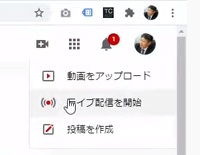
ライブ配信を開始
そうしますとこういう画面が出てくるので、今回はATEM Miniを Web カメラとして認識させるのでウェブカメラ配信をします。
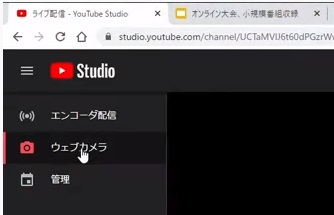
ウェブカメラを選択
今ですねノートパソコンについているカメラが認識されたカメラが認識されています。
ちょっと後ろに何か写ってますね。
ブラックマジックデザインに変更します。
そうすると Blackmagic ATEM Miniに入っている映像になります。
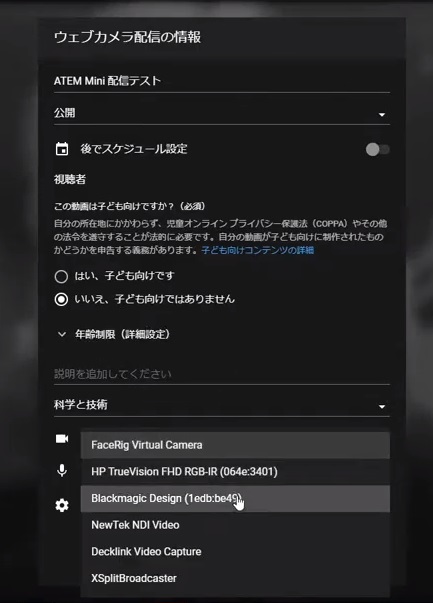
Blackmagic Design を選択
この映像が入ってなので 、、、こう回ってますけど、
(操作方法記録の為、PCの画面をATEMに入れて、それがPCに映って、という入れ子になっているので映像が回ります。合わせ鏡状態)
保存ボタンを押しまして、あとライブ配信を開始いたします。
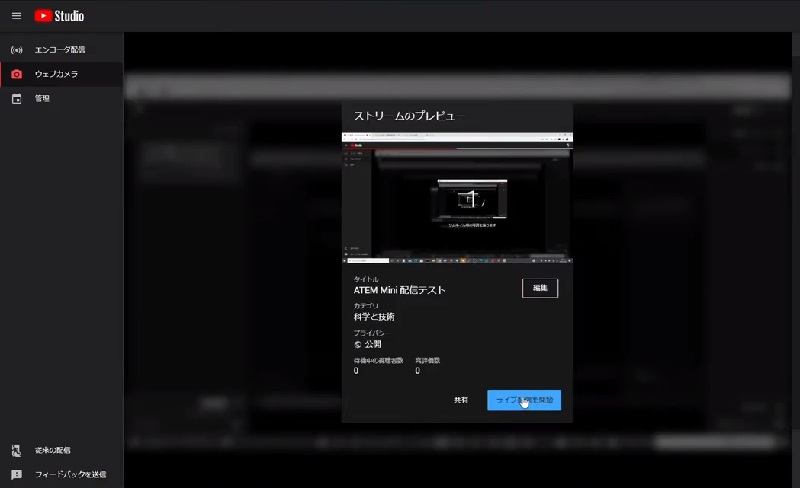
ライブ配信を開始をクリックすれば、ライブが開始されます。
これでATEM Mini上でスマホの画面に切り替えます。
あとはスマホ上で普通にゲームを始めていただければいいと思います。
今回はですねネットイースさんの Identity V をプレイしています。
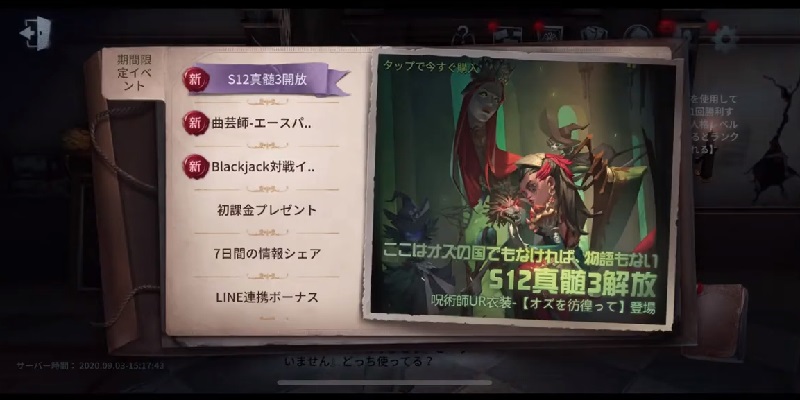
Identity V
Identity5というのはですねまぁ1対4で行う非対称の鬼ごっこです。
追いかける方がハンターで、逃げる方がサバイバーです。
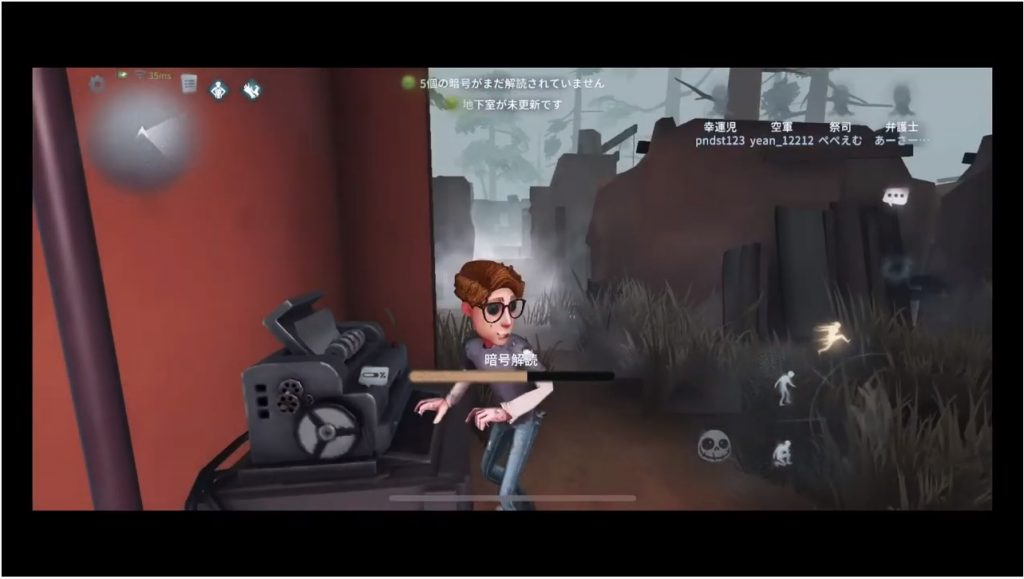
Identity V
ハンターから逃げ切ればいいんですけども、ただただ逃げるという訳にはいかなくて、暗号機があるので暗号機を5台、解読しなきゃいけないんですよ
ゲームをやりながら説明しますけど、今回は軍需工場というマップで僕は幸運児、幸運な人でプレイしています。
(ゲームプレイ中略)
まぁまぁこんな感じで配信をしていくという形ですね
ということで、辛くも勝ちましたよ。
で、終わったらライブを終了すればよいですね。
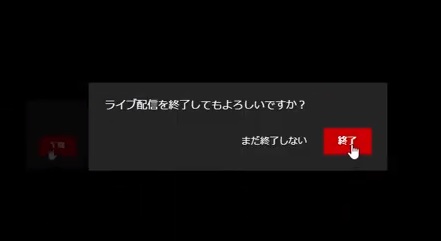
ライブ配信終了
まあまぁこんな感じで配信と実況の音入れを行うことが可能です。
簡単でしょ?
ATEM Miniで配信#3 | PinPを活用してみる
https://panda-times.com/atem-mini-identity5-pinp/



コメントを残す